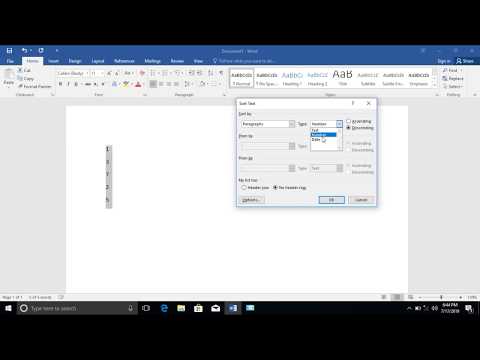خانم اکسل یک ویرایشگر صفحه گسترده قدرتمند است. این به شما امکان می دهد با انواع داده های بزرگ کار کنید ، یعنی آنها را بر اساس یک معیار مشخص مرتب کنید ، فرمول های لازم را تنظیم کنید و موارد دیگر.

مرتب سازی بر اساس فیلتر داده شده
یکی از توابع مهم و ضروری برنامه Ms Excel مرتب سازی خودکار بر اساس یک پارامتر داده شده است. این عملکرد به شما امکان می دهد داده ها را در جدول MS Excel تنظیم کنید. می توانید داده ها را از انواع مختلف مرتب کنید: متن ، مانند نام خانوادگی ، و عددی ، مانند تاریخ. حداقل دو نوع مرتب سازی وجود دارد.
برای ترتیب نام خانوادگی به ترتیب حروف الفبا ، باید مرتب سازی بر اساس یک ویژگی را انتخاب کنید. شایان ذکر است که نام خانوادگی در خانم اکسل می تواند به ترتیب صعودی ، یعنی از "A" به "Z" یا بالعکس ، به ترتیب نزولی سیستم بندی شود. این اصطلاحاً مرتب سازی ساده است.
با استفاده از این نوع مرتب سازی ، کافی است ستونی را انتخاب کنید که دارای نام خانوادگی باشد تا مرتب شود. سپس ، در صفحه کنترل خانم اکسل در بالا سمت راست ، گزینه مرتب سازی و فیلتر را پیدا کنید. با کلیک دکمه سمت چپ ماوس بر روی آن کلیک کنید ، پنجره ای در مقابل شما باز می شود که در آن می توانید مرتب سازی از حرف اول الفبا تا آخرین را به ترتیب معکوس انتخاب کنید یا پارامتر مورد نیاز را به طور مستقل تعیین کنید. اگر فقط یک ستون با نام خانوادگی در سند خانم اکسل وجود داشته باشد ، یک مرتب سازی ساده مناسب است.
اگر سند شما ستون های زیادی دارد ، خانم اکسل ممکن است از شما بخواهد که درباره گسترش یا عدم گسترش منطقه قالب بندی ، توضیح دهید. در این رابطه ، یک کادر محاوره ای مربوطه ظاهر می شود. می توانید دامنه را انتخاب کنید یا طبق مقدار برجسته مرتب شوید. اگر پسوند قالب بندی خودکار را انتخاب کنید ، سلول های مرتبط با ستون قالب بندی همچنان به آن متصل می شوند. در غیر این صورت ، مرتب سازی به آنها لمس نمی کند. در این مرحله ، باید مراقب باشید ، زیرا اگر مرتب سازی به اشتباه انتخاب نشده باشد ، داده های موجود در سند خطر مخلوط شدن را دارند.
مرتب سازی قابل برنامه ریزی
کاربر می تواند با انتخاب محدوده سفارشی از روش دیگری برای مرتب سازی نام خانوادگی به ترتیب حروف الفبا استفاده کند. در این حالت ، شما باید ستونی را که داده ها به آن ترتیب داده می شوند ، به طور مستقل تعیین کنید. عملکرد کاربر Ms Excel نیز به همین ترتیب خواهد بود ، با این تفاوت که شما گزینه مرتب سازی سفارشی را در بخش مرتب سازی و فیلتر انتخاب می کنید. پس از آن ، کاربر ستونی را انتخاب می کند که براساس آن داده ها باید مرتب شوند. در این حالت ستون نام خانوادگی است. مرحله بعدی انتخاب مرتب سازی حروف الفبا از حرف اول به حرف آخر یا بالعکس است. چنین مرتب سازی معمولاً پیچیده نامیده می شود.
به یاد داشته باشید که در اکسل می توانید هر ستونی را بدون در نظر گرفتن محل قرارگیری آن در صفحه ، مرتب کنید. بسته به اینکه کدام نسخه از خانم اکسل را نصب کرده اید ، ممکن است تنظیمات مرتب سازی خودکار متفاوت باشد ، اصل کار بدون تغییر باقی می ماند.